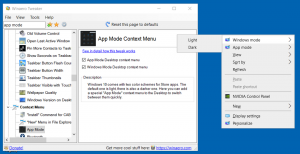Inaktivera Frequent Top Sites i Microsoft Edge i Windows 10
Microsoft Edge är standardwebbläsarappen i Windows 10. Det är en Universal (Store) app som har förlängningsstöd, en snabb renderingsmotor och ett förenklat användargränssnitt. Med Windows 10 version 1809 har webbläsaren fått en rad förbättringar och nya funktioner. En av dem är möjligheten att se ofta besökta webbplatser i avsnittet Toppsidor på sidan Ny flik och i hopplistan.

Edge fick många förändringar med de senaste versionerna av Windows 10. Webbläsaren har nu förlängning Stöd, EPUB stöd, en inbyggd PDF-läsare, förmågan att exportera lösenord och favoriter och ett antal andra användbara funktioner som möjligheten att gå Helskärm med ett enda knapptryck. I Windows 10 Creators Update fick Edge stöd för flikgrupper (Ställ flikarna åt sidan). I Windows 10 Hösten Creators Update, har webbläsaren varit uppdaterad med Fluent Design.
Annons
En annan stor funktion i webbläsaren Microsoft Edge är möjligheten att skriva ut webbsidor utan annonser, extra dekorationer och stilar. Kolla in följande artikel.
Skriv ut webbsidor utan problem i Microsoft Edge
Slutligen kan du få Microsoft Edge att läsa innehållet i en PDF-, EPUB-fil eller en webbsida med den inbyggda Läs högt-funktionen i webbläsaren.
Webbläsaren gör det möjligt att göra specifika tillägg tillgängliga i InPrivate-fönster. Detta kan göras för varje förlängning individuellt.
Från och med oktober 2018 Update, version 1809, kan du förhindra att de ofta besökta webbplatserna visas på sidan Ny flik och i hopplistor. Här är hur.
För att inaktivera Frequent Top Sites i Microsoft Edge i Windows 10, gör följande.
- Starta Edge-webbläsaren.
- Klicka på menyknappen med tre prickar "...".
- I fönstret Inställningar klickar du på inställningar Artikel.

- Stäng av alternativet i Inställningar på fliken Allmänt Visa webbplatser som jag besöker ofta i "Bästa webbplatser".

Innan:
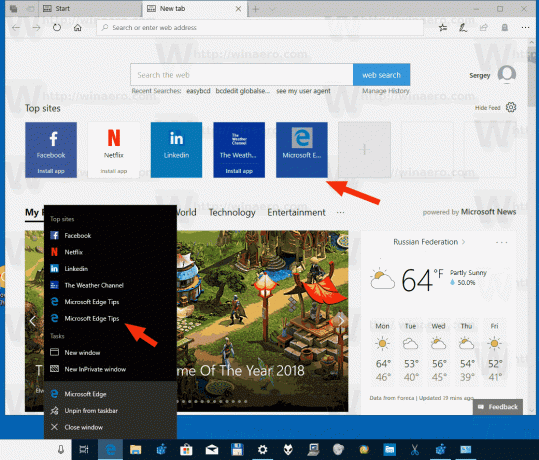
Efter:
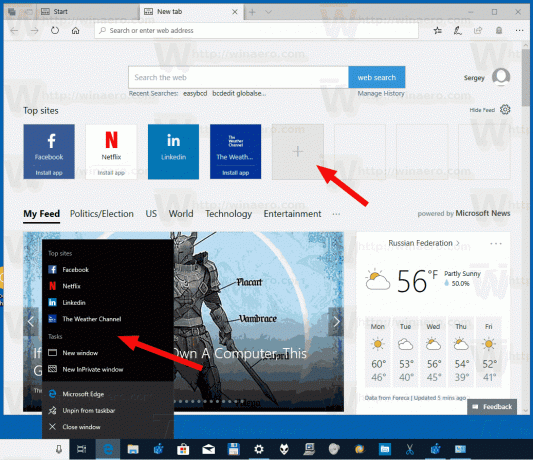
Alternativt kan du konfigurera detta beteende med en registerjustering.
Använda en registerjustering
- Ladda ner följande ZIP-arkiv: Ladda ner ZIP-arkiv.
- Extrahera dess innehåll till valfri mapp. Du kan placera filerna direkt på skrivbordet.
- Avblockera filerna.
- Dubbelklicka på Add_Take_Ownership_context_menu.reg fil för att slå samman den.

- För att ta bort posten från snabbmenyn, använd den medföljande filen Remove_Take_Ownership_context_menu.reg.
Du är färdig!
Hur det fungerar
Registerfilerna ovan ändrar registergrenen
HKEY_CURRENT_USER\Software\Classes\Local Settings\Software\Microsoft\Windows\CurrentVersion\AppContainer\Storage\microsoft.microsoftedge_8wekyb3d8bbwe\MicrosoftEdge\ServiceUI\ShowFrequentTopSites
Tips: Se hur du gör gå till en registernyckel med ett klick.
Standardvärdet (namnlöst) där är ett 32-bitars DWORD-värde. Dess värdedata kan vara följande:
- 0 - Funktionen är inaktiverad.
- 1 - Funktionen är aktiverad.

Det är allt.